Những mẹo nhỏ nhưng hữu ích.
Mặc dù Facebook có gần 2 tỷ người dùng mỗi tháng, với rất nhiều nội dung phong phú đặc biệt là video. Nhưng khi muốn xem video, livestream hoặc tìm kiếm một nội dung video nào đó, tôi vẫn luôn tìm đến YouTube.
Không thể phủ nhận YouTube là một nền tảng xem video trực tuyến tuyệt vời nhất, về chất lượng, độ tiện dụng và hệ thống video. Đặc biệt là tôi thích công cụ tìm kiếm mà Google tích hợp trong YouTube, nếu so sánh thì công cụ tìm kiếm của Facebook đúng là một thảm họa.

Sau một thời gian khá lâu xem video và livestream trên YouTube, tôi muốn chia sẻ với các bạn 13 mẹo nhỏ khá hữu ích để giúp trải nghiệm trên YouTube trở nên tuyệt vời hơn.
Trải nghiệm giao diện mới của YouTube
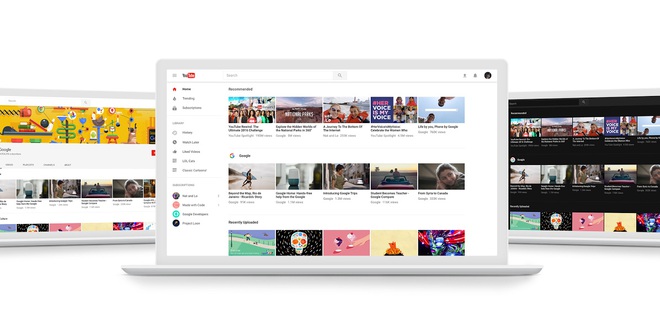
Google vẫn đang trong quá trình thử nghiệm giao diện mới cho YouTube, nhưng bạn đã có thể trải nghiệm nó trước khi Google chính thức công bố. Bạn chỉ cần gõ “youtube.com/new” vào thanh tìm kiếm trên trình duyệt, sau đó bấm vào nút Go To YouTube để bắt đầu với giao diện mới.
Chế độ Dark Mode
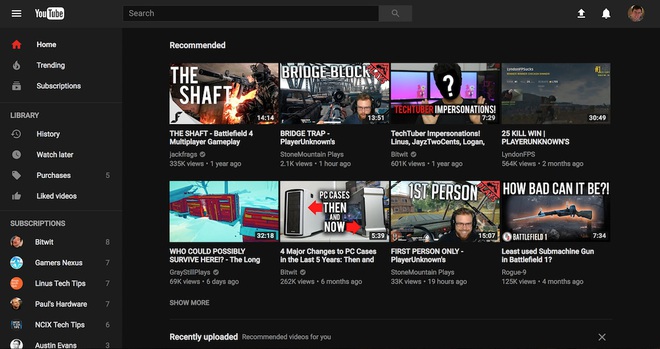
Giao diện mới của YouTube sẽ cho phép bạn chuyển qua chế độ Dark Mode, với nền màu đen. Để kích hoạt chế độ Dark Mode, bạn bấm vào profile ở phía trên bên phải > chọn Dark Theme > kích hoạt Dark Theme.
Khi xem YouTube trên máy tính, bạn có thểm bấm phím “J” hoặc mũi tên sang trái để tua lại 10 giây trước
Ngược lại, bạn cũng có thể bấm phím “L” hoặc mũi tên sang phải để tua video về phía trước 10 giây
Tạm dừng video bằng phím “K” hoặc Space
Còn trên ứng dụng YouTube di động, bạn có thể nhấn đúp vào bên trái hoặc bên phải màn hình video để tua lại hoặc tua về phía trước 10 giây
Tắt và bật lại tiếng video bằng phím “M”
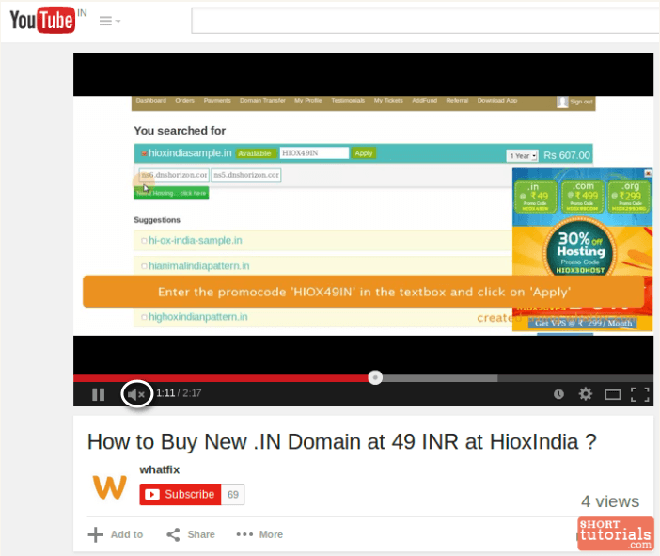
Lưu video lại để xem sau
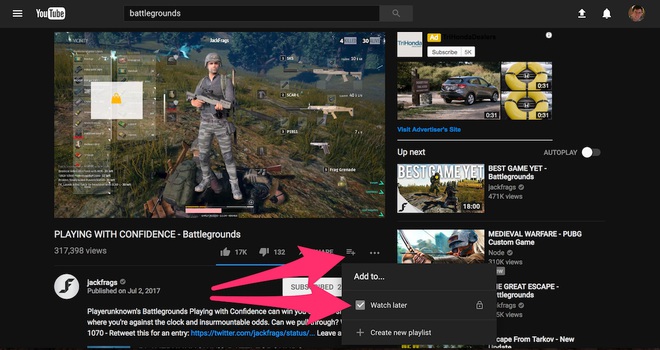
Bấm vào nút “Add To” nằm bên phải nút “Share” dưới video, sau đó tick vào ô Watch Later để lưu video. Nếu sau này bạn muốn xem lại video, có thể vào Settings và chọn mục Watch Later - nơi lưu những video của bạn.
Sử dụng phím số để tua video tương ứng với từng thời điểm
Các phím số từ 1 đến 9 tương ứng với từng thời điểm của video. Ví dụ nếu bạn bấm phím số 2, bạn sẽ tua đến khoảng thời gian 20% của video. Phím số 0 sẽ tua video lại từ đầu.
Chia sẻ khi thấy một đoạn video thú vị
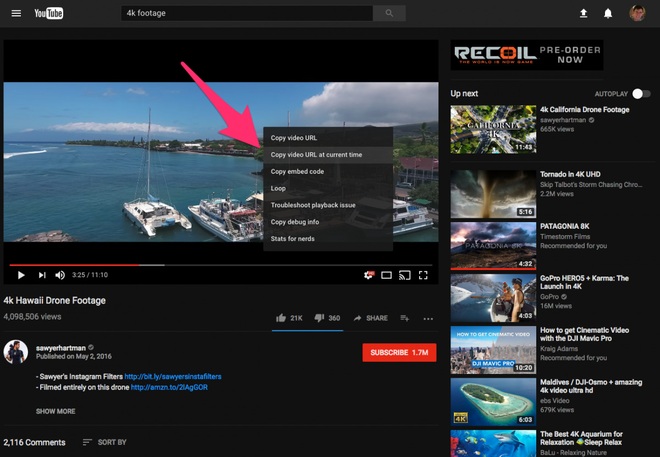
Có những đoạn video dài 1 tiếng đồng hồ, nhưng khi xem bạn phát hiện thấy có một đoạn ngắn rất thú vị và muốn chia sẻ nó cho bạn bè. Hãy bấm chuột phải trên màn hình video và chọn Copy video URL at current time.
Xem video 360 độ trên YouTube
YouTube đã hỗ trợ video 360 độ. Để xem các video này bạn có thể di chuyển thiết bị di động theo các hướng khác nhau, hoặc kéo chuột trên máy tính.
Xem YouTube với phụ đề tiếng Việt
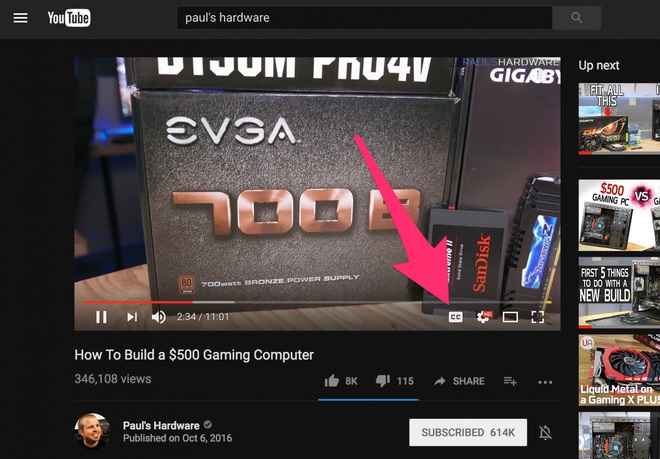
Một số video của YouTube có gắn phụ đề với tính năng dịch tự động, dấu hiệu nhận biết là biểu tượng “CC” trên thanh tùy chỉnh của video. Bạn có thể bấm vào nút này để bật phụ đề. Nếu muốn dịch sang tiếng Việt, bạn bấm vào nút Settings ngay bên cạnh và chọn Subtitles > Auto translate > chọn ngôn ngữ tiếng Việt.
Điều khiển YouTube trên TV bằng smartphone
Nếu bạn xem YouTube trên smartTV, TV thường với Chromecast, PlayStation 3 hoặc 4, Xbox 360, Xbox One hay bất kỳ thiết bị nào có thể chạy ứng dụng YouTube, bạn đều có thể điều khiến nó từ xa bằng smartphone.
Cách thực hiện là ghép đôi thiết bị của bạn với smartphone, để biến chiếc smartphone thành một chiếc điều khiển từ xa tiện dụng. Các bước thực hiện bạn có thể xem trong video hướng dẫn của TipsForBeginners dưới đây:

Điều khiển YouTube bằng smartphone.
Tham khảo: Business Insider
NỔI BẬT TRANG CHỦ

Chuyên gia MIT chia sẻ bí kíp tạo prompt để tận dụng sức mạnh của chatbot AI
Chatbot AI ngày nay là những phần mềm có thể được "lập trình" bằng ngôn ngữ tự nhiên.

Vì sao cửa sổ trên máy bay lại có hình oval chứ ko phải hình vuông?
